この投稿では、Ubuntu20.04で使用できるもう1つのGNOMEに焦点を当てた音楽プレーヤーについて説明します。オペレーティングシステムは非常に優れている可能性があることはわかっていますが、さまざまなアプリケーションがない場合はほとんど役に立ちません。マルチメディアセクションでは、これは非常に重要であり、幸いなことに、多くのオプションがあり、そのうちの1つがLollypopです。このアプリケーションは簡単にインストールできますが、もう少し先に進みたいと思います。したがって、今日は、Ubuntu20.04に最新バージョンのLollypopをインストールする方法を学習します。
ロリーポップミュージックプレーヤー
Lollypopは、優れたデザインのモダンで高速なオーディオプレーヤーです これは無料で、ほとんどすべてのLinuxディストリビューションとFreeBSDで動作します。
Lollypopは、再生するパーティー関連のプレイリストを自動的に選択するパーティーモードも備えています。 HiDPIサポートのおかげで、ソファからプレーヤーに視覚的にアクセスできるフルスクリーンビュー。リプレイゲインのネイティブサポート。
その他の機能は次のとおりです。
- 複数のオーディオ形式– mp3 / 4、Ogg、およびflacファイルを再生します
- メタデータ–歌詞、アーティストバイオを取得し、カバーアートを自動的にダウンロードします
- 同期–MTPを介してLollypopをAndroidデバイスと同期します
- オーディオスクロブリング– Last.fm、Libre.fm、ListenBrainzに曲をスクロブできます
つまり、モダンでシンプル、そして十分に統合されたGNOMEデスクトッププレーヤーです 私たちが利用できること。さらに、このアプリケーションには、YouTubeやSpotifyなどの一部のオンラインソースやインターネットラジオからの再生のサポートが組み込まれています。つまり、完全であると言えます。
Ubuntu20.04に最新バージョンのLollypopをインストールします
Lollypopの最新の安定バージョンをインストールするには、2つの方法があります。 1つは、プロセスを実行するための推奨される方法であるAPTを介したものです。もう1つは、Flatpakパッケージを使用することです。
方法1:APTを介して最新バージョンのLollypopをインストールする
Lollypopの開発者は、最新バージョンのLollypopをインストールするために追加できるPPAリポジトリを提供してくれます。これに加えて、システムと一緒に更新できるため、推奨されるオプションです。
したがって、メインメニューから、またはキーCTRL + ALT + Tを押して、ターミナルを開きます。 Ubuntuを更新します
sudo apt update sudo apt upgrade
次に、次のコマンドを実行してPPAを追加します。
sudo add-apt-repository ppa:gnumdk/lollypop sudo apt update
最後に、このコマンドを実行して、最新バージョンのLollypopをインストールします。
sudo apt install lollypop
その後、ターミナルから実行できます。
方法2:Flatpakを使用してLollypopをインストールする
2番目の方法は、システムまたはそのライブラリから分離された自己完結型のパッケージ配布の形式であるFlatpakテクノロジーを使用してそれを行うことです。これにより、ほとんど問題なく最新の安定バージョンを入手できます。
これを行うには、PPAを介してFlatpakの最新バージョンをインストールします。
sudo add-apt-repository ppa:alexlarsson/flatpak sudo apt update
最後に:
sudo apt install flatpak
この後、Flathubリポジトリを追加します
flatpak remote-add --if-not-exists flathub https://flathub.org/repo/flathub.flatpakrepo
そして、次のコマンドを実行して、最新バージョンのLollypopのインストールに進みます。
flatpak install flathub org.gnome.Lollypop
終了したら、メインメニューから開始できます
アプリケーションを開くとすぐに、次のような画面が表示されます
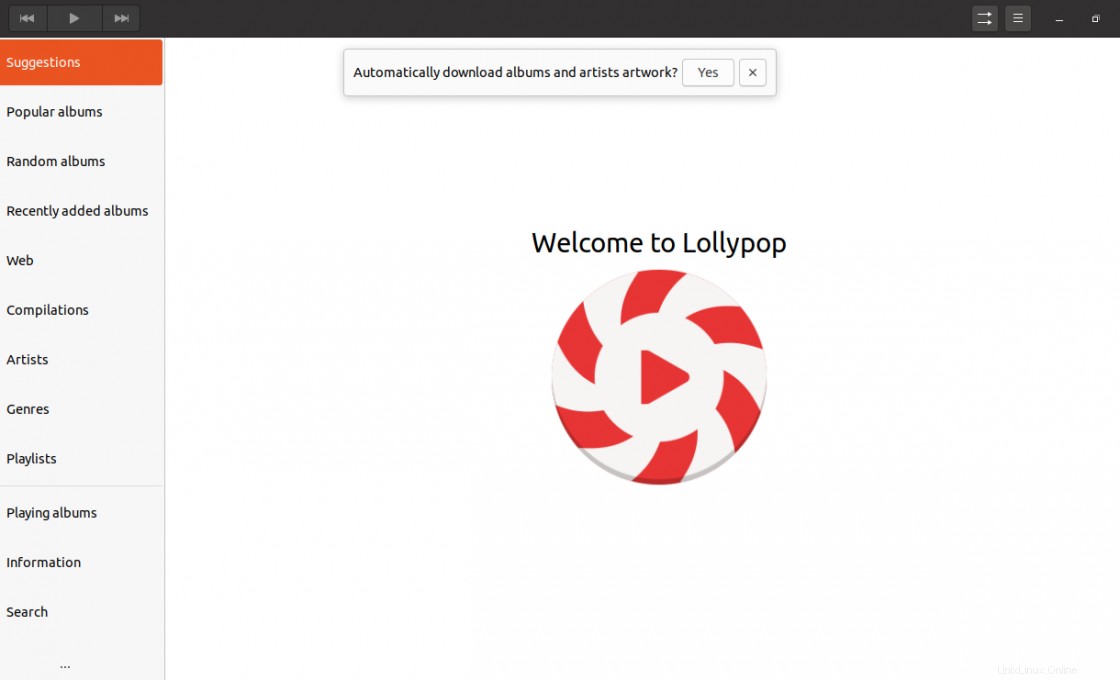
オーディオファイルがないため、ライブラリは空です。デフォルトでは、LollypopはMusicでオーディオファイルを検索します /home/user/内のフォルダ ただし、これは設定から変更できます。それらにアクセスするには、メインメニューをクリックしてから、環境設定をクリックします。 。
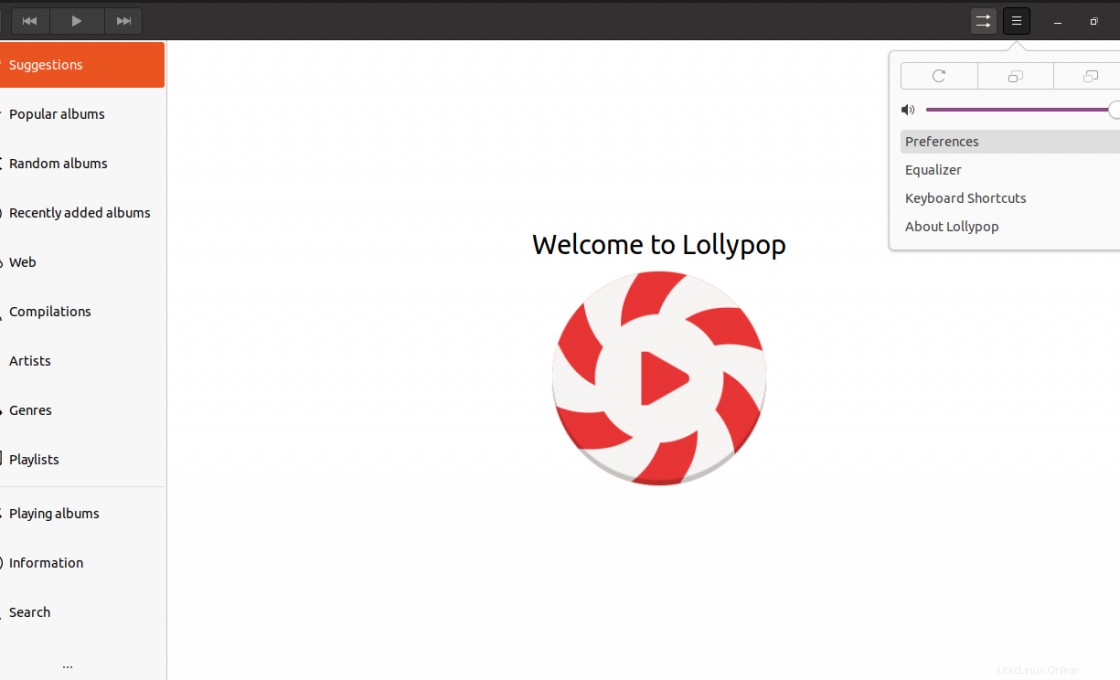
Lollypopの設定はタブごとに整理されており、メインの設定では、アプリケーションの動作などを変更できます。ただし、音楽ライブラリが配置されているパスを変更するには、音楽をクリックします。 タブ。
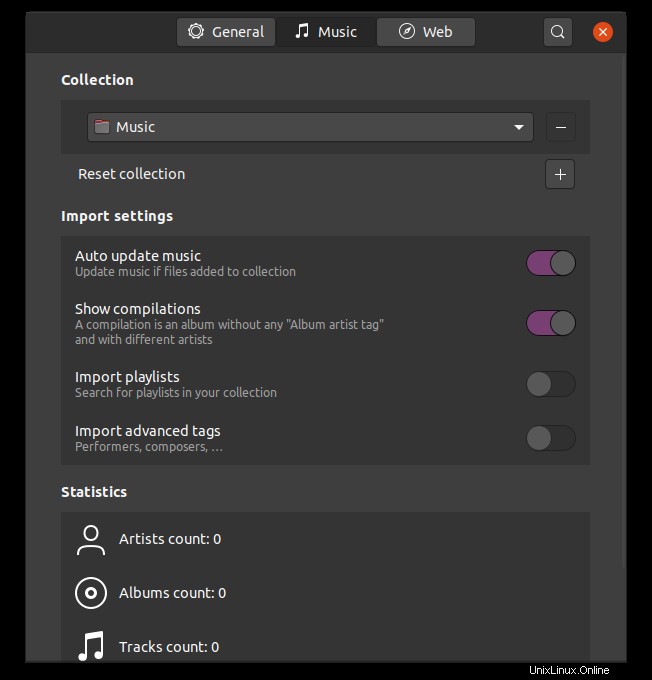
ライブラリにオーディオファイルを追加するとすぐに、アプリケーションはそれを更新します。そして、他の方法と同じように使用できます。
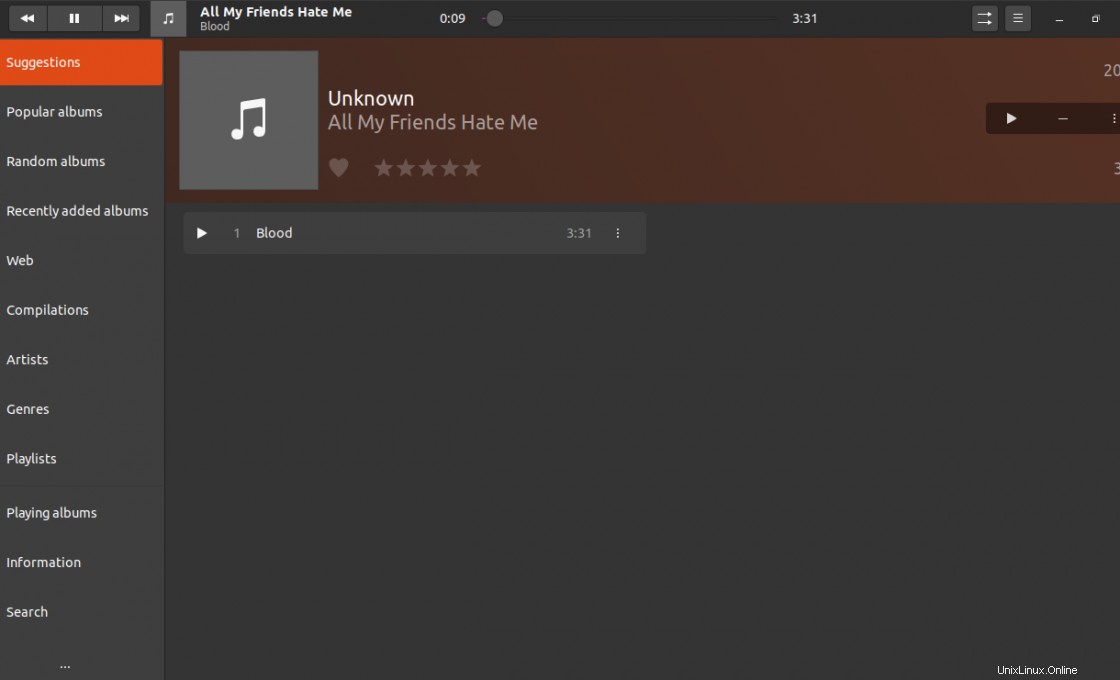
Ubuntu20.04で最新バージョンのLollypopを削除する
同様に、UbuntuでLollypopをアンインストールするのは非常に簡単ですが、プロセスは使用したインストール方法によって異なります。
方法1の場合 、実行するだけです
sudo apt remove lollypop
次に、PPAを削除します
sudo add-apt-repository --remove ppa:gnumdk/lollypop
インストールにFlatpakを使用した場合 、あなたがしなければならないことは、このコマンドでそれを削除することです
flatpak remove org.gnome.Lollypop
それと同じくらい簡単です
Lollypopは、多くの人がUbuntuの音楽プレーヤーに求めているものであり、シンプルさ、優雅さ、機能です。さて、GNOMEの一部であるこのアプリケーションは、最新のグラフィカルインターフェイスを備え、Ubuntuと統合されています。
ご覧のとおり、最新の安定バージョンのインストールは非常に簡単な作業であり、いくつかの方法で実行できます。したがって、自分に最も適したものを選択するオプションがあります。
それで、ロリーポップについてのあなたの意見を知りたいですか?あなたはそれが好きですか?使ったことがありますか?どう思いますか?コメントを残すか、投稿を共有してください。